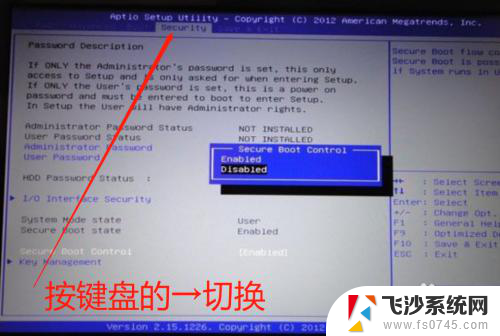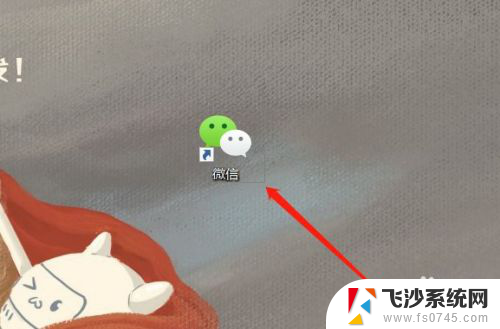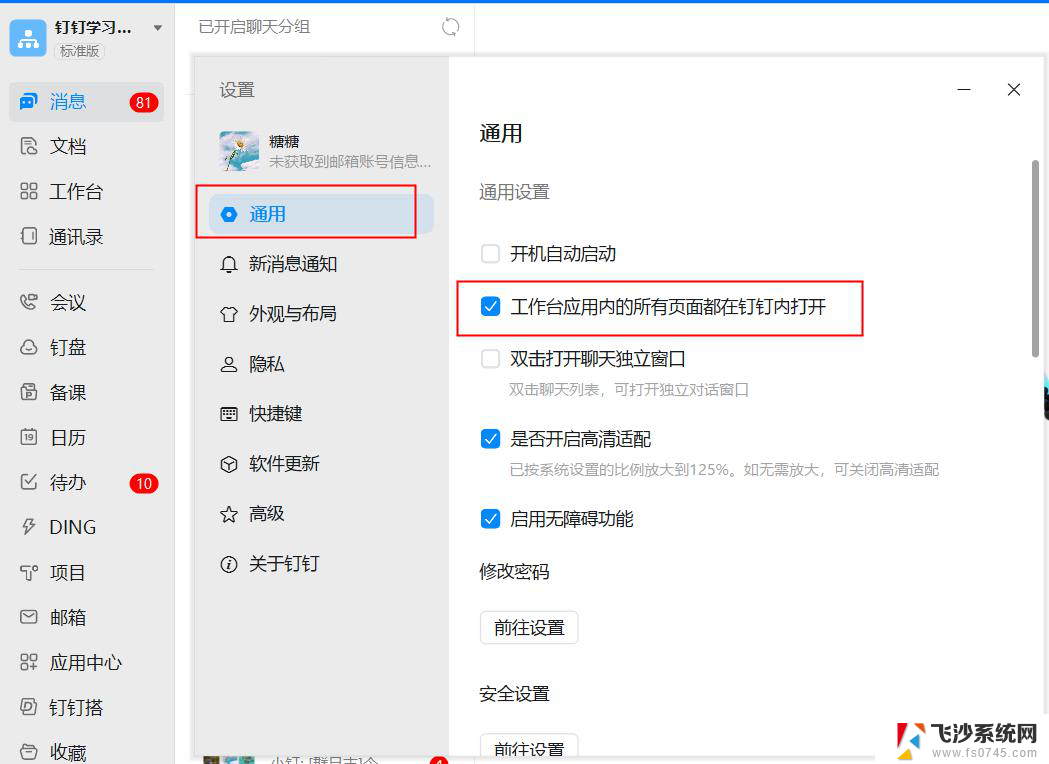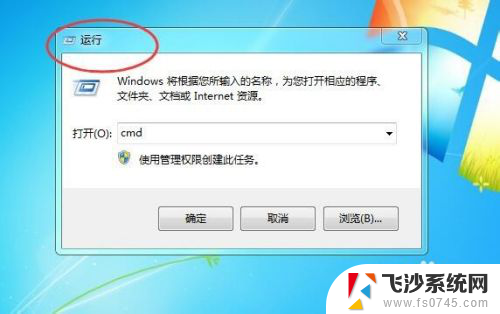电脑启动项怎么关闭 电脑开机启动项关闭方法
更新时间:2024-02-09 10:55:22作者:xtang
电脑开机启动项是指在计算机启动时自动运行的程序或应用程序,有时候我们可能会发现电脑开机启动的程序过多,导致电脑启动速度变慢,甚至影响了我们的正常使用。在这种情况下,关闭一些不必要的开机启动项就成为了必要的操作。如何关闭电脑的启动项呢?以下将介绍几种常用的方法。
具体方法:
1单击开始菜单或者按下Win+R。 2在运行窗口中输入msconfig指令,再点击确定。
2在运行窗口中输入msconfig指令,再点击确定。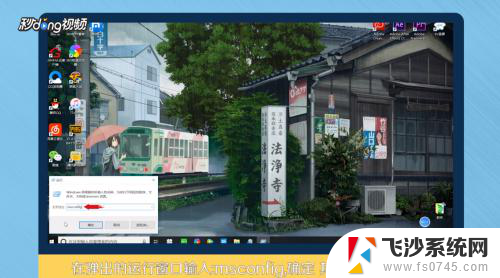 3在启动窗口中点击启动选项卡,再点击并打开任务管理器。
3在启动窗口中点击启动选项卡,再点击并打开任务管理器。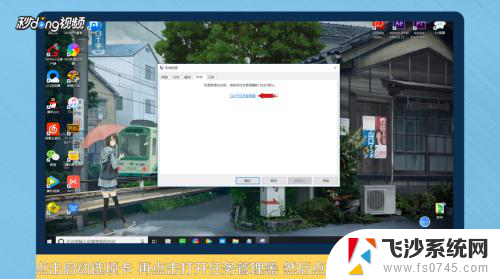 4选择不需要开机启动的项目软件,点击右下角的禁用。
4选择不需要开机启动的项目软件,点击右下角的禁用。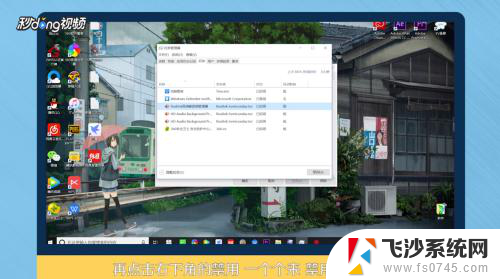 5再点击常规选项卡,勾选有选择的启动。对启动项进行设置,再依次点击应用和确定。
5再点击常规选项卡,勾选有选择的启动。对启动项进行设置,再依次点击应用和确定。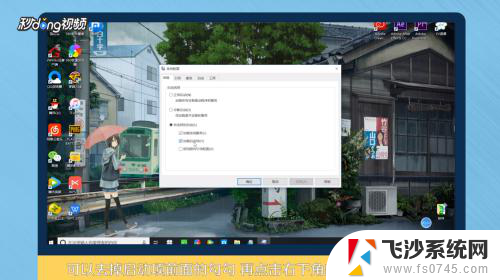 6根据操作提示重启计算机即可。
6根据操作提示重启计算机即可。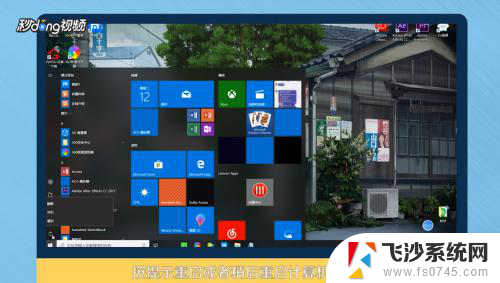 7总结如下。
7总结如下。
以上就是关于如何关闭电脑启动项的全部内容,如果您遇到类似问题,可以按照本文的方法来解决。